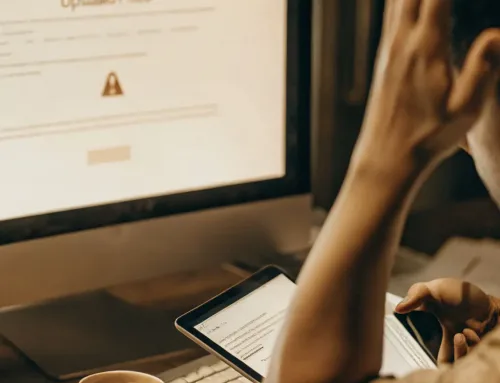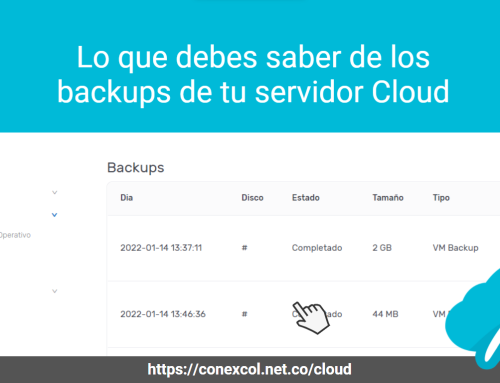¿Qué es Uptime Kuma?
Uptime Kuma es una herramienta fundamental en el monitoreo de infraestructura tecnológica para empresas que ofrecen servicios en línea. Esta plataforma permite supervisar el rendimiento y la disponibilidad de sitios web y aplicaciones, brindando una serie de beneficios cruciales para las empresas en Colombia. En primer lugar, Uptime Kuma destaca por su capacidad para detectar problemas de disponibilidad en tiempo real, lo que permite a los equipos de infraestructura tomar medidas inmediatas para resolver los problemas antes de que afecten gravemente a los usuarios.
Beneficios de utilizar Uptime Kuma
La herramienta se destaca por su facilidad de uso, siendo intuitiva y fácil de configurar. Esto permite que las empresas y organizaciones puedan implementarla rápidamente sin necesidad de extensos procesos de capacitación. Además, Uptime Kuma se integra fácilmente con otras herramientas y servicios de terceros, como Slack, PagerDuty y Telegram, lo que simplifica el proceso de monitoreo y resolución de problemas al permitir a los usuarios recibir alertas y notificaciones en las plataformas que ya utilizan, proporcionando informes detallados sobre el rendimiento de los sitios web y aplicaciones, incluyendo datos sobre el tiempo de actividad, tiempo de inactividad, tiempos de carga de páginas y fechas de renovación de certificados SSL.
Configuración de Uptime Kuma
Para este tutorial, es muy importante tener en cuenta que debemos contar con un servidor Cloud, en el siguiente enlace puedes conocer nuestros planes: https://conexcol.net.co/cloud/
Vamos a utilizar la distribución de Linux Centos7, de igual forma lo pueden instalar en otras distribuciones de Linux si lo requieres, cuando tengas tu servidor Cloud activo debes ingresar por medio de SSH con los datos de acceso que te proporcionamos al momento de adquirir el servicio.
Antes de realizar cualquier proceso, primero debemos abrir los puertos del servidor, para esto debemos ingresar en portal de clientes en la opción de Red Firewall agregamos el puerto 22 para acceder por SSH al servidor y el puerto 3001 el cual utiliza Uptime Kuma, luego de esto realizamos clic en: Aplicar Reglas de Firewall como se indica en la captura de pantalla para abrir los puertos correctamente.
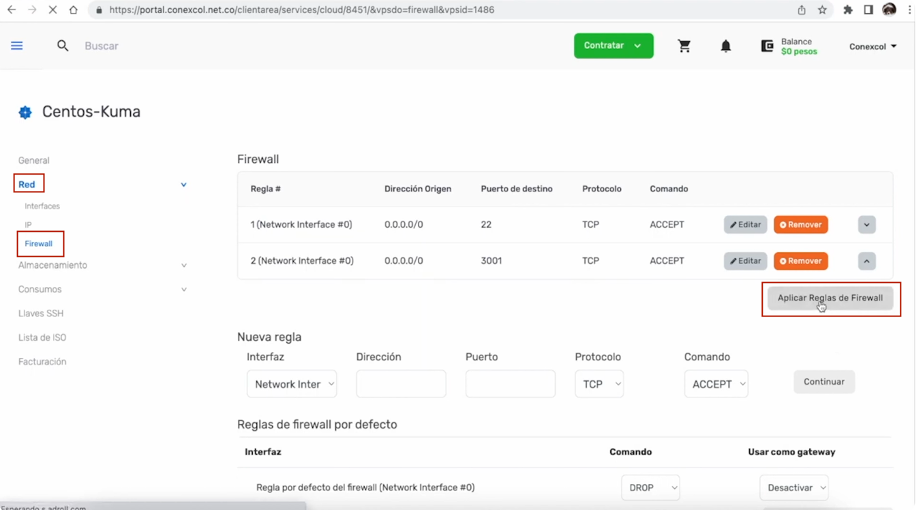
Para que Uptime Kuma pueda funcionar es necesario instalar Docker previamente, En la terminal de tu servidor Cloud vamos a ejecutar los siguientes comandos:
Se actualizará lista de paquetes existente y repositorios.
sudo yum update -y
Instalaremos wget el cual es muy importante para el proceso y podemos descargar Docker más adelante.
sudo yum install -y wget
Descargaremos el repositorio de Docker para nuestros sistema operativo Centos7
sudo wget https://download.docker.com/linux/centos/docker-ce.repo -P /etc/yum.repos.d/
Actualizamos nuevamente los paquetes:
sudo yum update -y
Instalaremos Docker en nuestro servidor Cloud:
sudo yum install -y docker-ce
Una vez finalice el proceso de instalación de Docker y sus dependencias, es necesario habilitarlo para que siempre inicie automáticamente:
sudo systemctl enable –now docker containerd
Si queremos conocer el estado de Docker podemos validarlo con el siguiente comando:
systemctl status containerd docker
Si deseas verificar la versión de Docker puedes realizarlo con el siguiente comando:
docker -v

Una vez que ya tenemos Docker instalado, solo nos basta instalar Uptime Kuma de forma fácil, rápida y sencilla con el siguiente comando:
docker run -d ––restart=always -p 3001:3001 -v uptime-kuma:/app/data ––name uptime-kuma louislam/uptime-kuma:1
Se verá similar a la siguiente imagen:

Una vez finalice la instalación, si podemos abrir nuestro navegador y digitar nuestra IP, de la siguiente forma http//:mi-ip:3001 con el puerto que abrimos previamente, se vera de la siguiente forma, aquí podremos seleccionar el idioma de nuestra preferencia, crear el usuario y contraseña, realizado esto el sistema nos direccionará al administrador de Uptime Kuma:
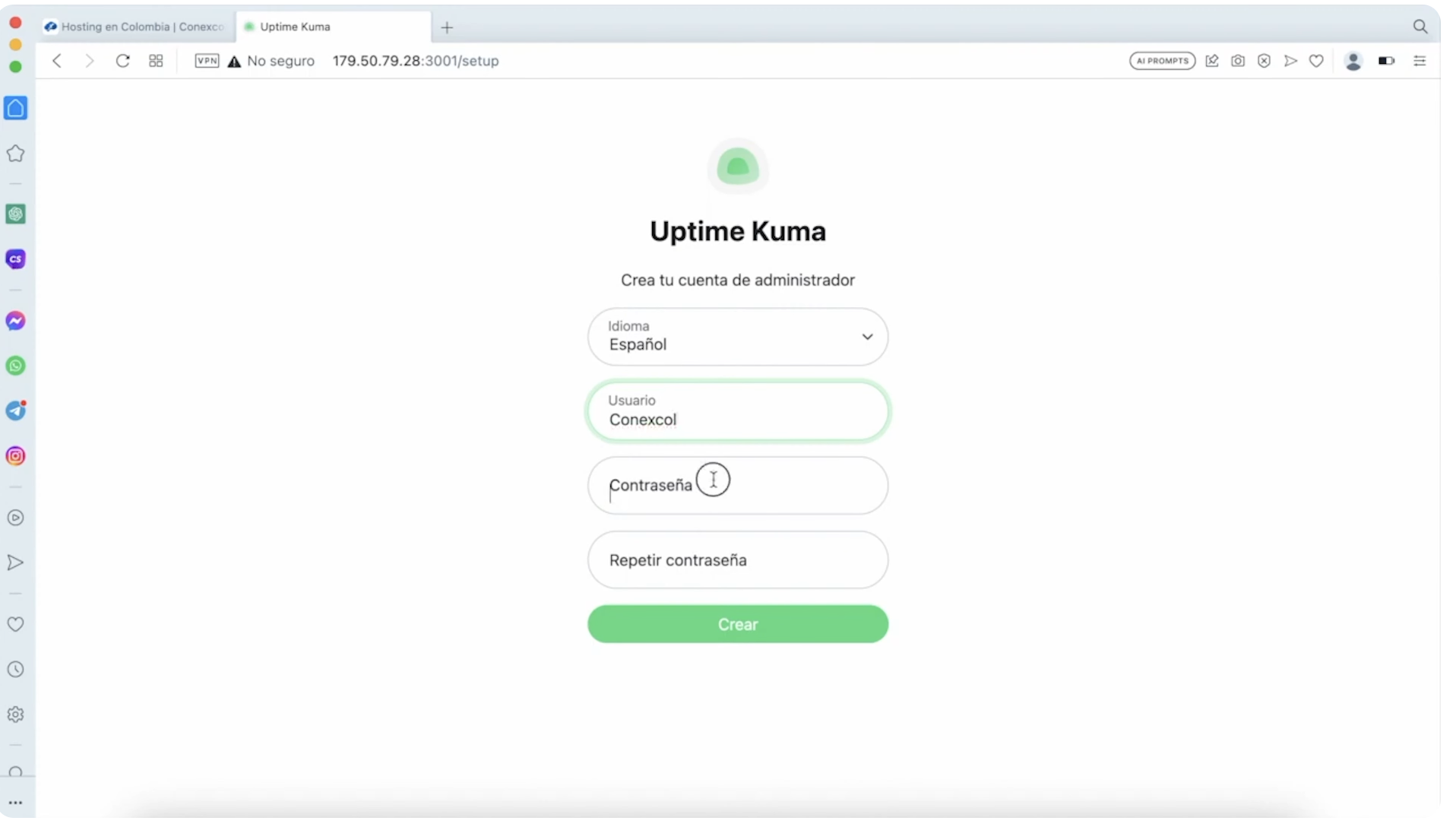
Una vez agregues los datos de acceso, nos direccionará al administrador de Uptime Kuma, para monitorear nuestra página web o infraestructura, debemos agregar un monitor, en este caso vamos a utilizar la página web de nike.com como ejemplo, con la siguiente información:
⦁ Clic en: Añadir nuevo monitor.
⦁ Tipo de monitor: HTTP(s).
⦁ Nombre sencillo: Nombre de nuestro dominio.
⦁ URL: URL completa de nuestro dominio.
⦁ Guardamos los cambios en la parte inferior de la página web.

Una vez agregado nuestro nuevo monitor, este estará realizando consultas de disponibilidad a nuestra página web cada cierto tiempo, si detecta que nos responder se nos notificara en este mismo panel.
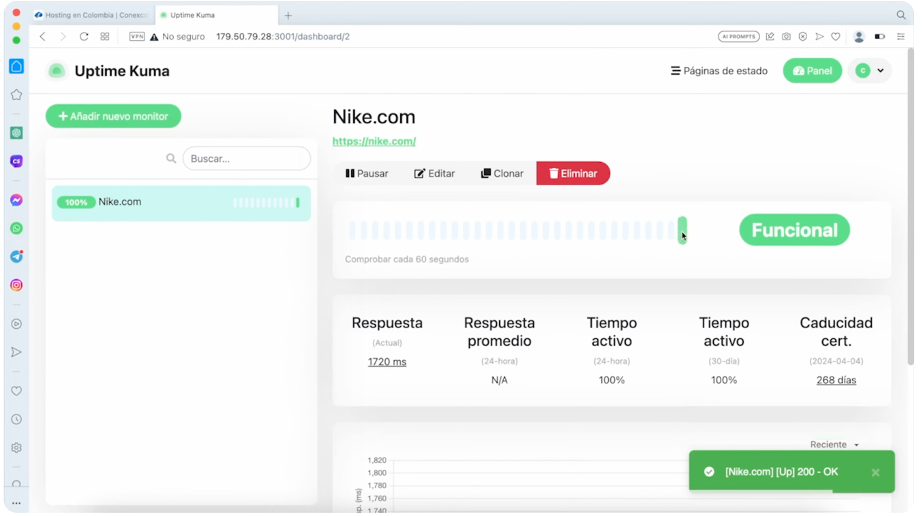
Recuerda que puedes adquirir nuestros servidores Cloud en el siguiente enlace: https://conexcol.net.co/cloud/ para instalar muchas más aplicaciones como esta.